標準セットのポリシーとサービスを備えた複数のクラウド管理の Firebox を構成するために、テンプレートを作成することができます。テンプレートを作成したら、Firebox をテンプレートに 登録 することができます。複数の Service Provider の下位のアカウントに割り当てられているデバイスは、それより上位のティアのテンプレートに登録することができます。テンプレートの作成方法については、Firebox テンプレートを管理する を参照してください。
Firebox をテンプレートに登録する、またはテンプレートから登録解除すると、テンプレートが直ちにクラウドに配備され、Firebox にダウンロードできるようになります。テンプレートに更新が配備されるたびに、登録済み Firebox にテンプレート配備が伝達されます。
Firebox へのテンプレート配備には、そのデバイスに前回に配備された構成バージョンの設定が含まれ、テンプレート設定のみが更新されます。
テンプレートの配備に関する詳細については、Firebox テンプレートを配備する を参照してください。
Firebox をテンプレートに登録するには、以下のいずれかの方法を使用します。
デバイスを 1 つまたは複数のテンプレートに同時に登録するには、デバイス構成でテンプレートを編集します。
Firebox をテンプレートに登録するには、WatchGuard Cloud で以下の手順を実行します。
- 構成 > デバイス の順に選択します。
- クラウド管理の Firebox を選択します。
- デバイス構成 を選択します。
- Firebox テンプレート タイルをクリックします。
Firebox テンプレート ページが開きます。
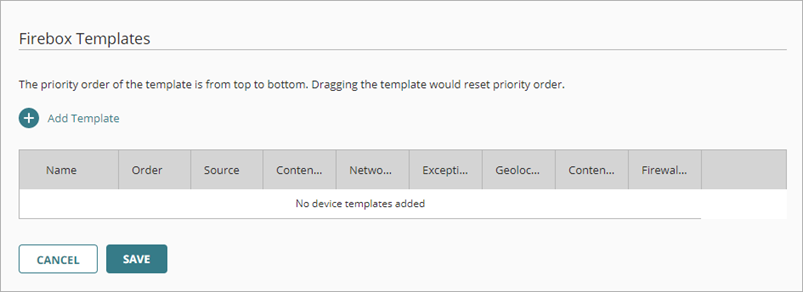
- Firebox を登録するテンプレートを選択するには、テンプレートを追加する をクリックします。
テンプレートを追加する ページが開きます。継承されたテンプレートには、テンプレート名の横に継承ラベルが表示されます。継承されたテンプレートを編集することはできません。
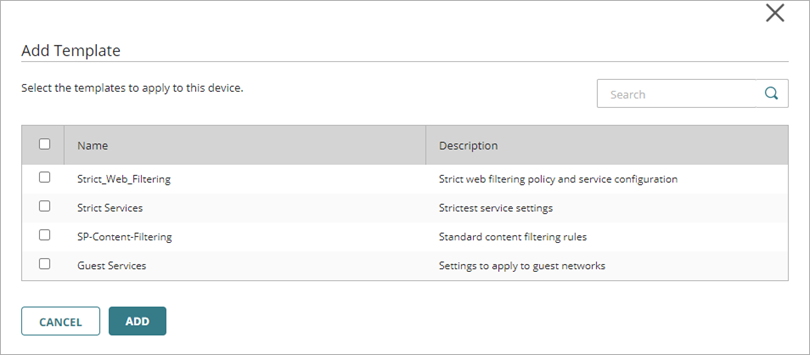
- Firebox を登録する各テンプレートのチェックボックスを選択します。
- 追加 をクリックします。
選択されたテンプレートが Firebox テンプレート リストに追加されます。
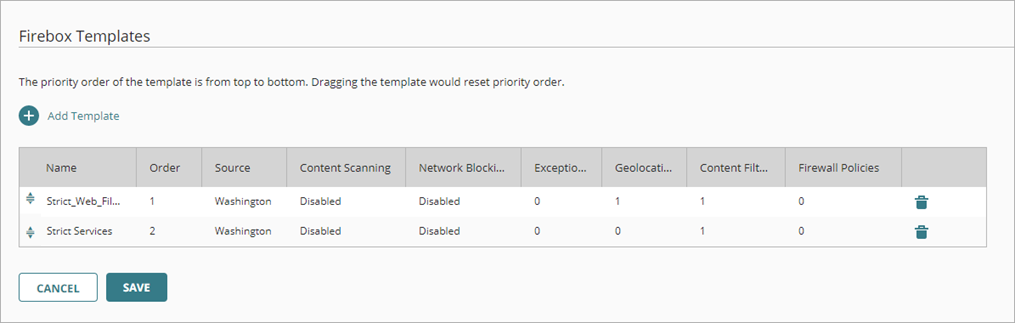
- テンプレートの順序を変更するには、テンプレートの移動ハンドルをクリックして、リストの上下にドラッグします。
テンプレートの順序が重要となるのは、コンテンツ スキャンまたはネットワーク ブロックが有効化されている複数のテンプレートに Firebox が登録されている場合のみです。こうしたサービスでは、各サービスが構成されているリストの最初のテンプレートの設定が Firebox で使用されます。詳細については、Firebox テンプレートについて を参照してください。
- 構成の変更を保存し、直ちにテンプレートを Firebox に配備するには、保存 をクリックします。
テンプレートが Firebox 構成に追加され、テンプレートが Firebox に自動的に配備されます。
1 つまたは複数の Firebox を同時にテンプレートに登録するには、Firebox テンプレート構成で登録済みデバイスを編集します。
Firebox をテンプレートに登録するには、WatchGuard Cloud で以下の手順を実行します。
- Service Provider の場合は、Subscriber アカウントを選択します。
- 構成 > Firebox テンプレート の順に選択します。
選択されたアカウントの Firebox テンプレート ページが開きます。継承されたテンプレートには、テンプレート名の横に継承ラベルが表示されます。継承されたテンプレートを編集することはできません。 - テンプレートを開くには、テンプレート名を選択します。
構成の詳細ページが開きます。 - 登録済みデバイス タブを選択します。
登録済みデバイス タブに、テンプレートに登録されているすべてのデバイスのリストが表示されます。

- このテンプレートに登録するデバイスを選択するには、デバイスを選択する をクリックします。
デバイスを選択する ページが開きます。このリストには、現在選択されているアカウントで、このテンプレートにまだ登録されていないすべてのデバイスが表示されます。
Service Provider アカウントのテンプレートでは、デバイスを選択する オプションは使用できません。テンプレートの登録済みデバイスを更新するには、Subscriber アカウントを選択する必要があります。

- このテンプレートに登録する各デバイスの横にあるチェックボックスを選択します。
- 保存 をクリックします。
テンプレートは直ちにクラウドに配備され、選択されたデバイスでダウンロードできるようになります。
ビデオ チュートリアル:クラウド管理の Firebox テンプレート